-
Déployer l’appliance Citrix SD-WAN
This content has been machine translated dynamically.
Dieser Inhalt ist eine maschinelle Übersetzung, die dynamisch erstellt wurde. (Haftungsausschluss)
Cet article a été traduit automatiquement de manière dynamique. (Clause de non responsabilité)
Este artículo lo ha traducido una máquina de forma dinámica. (Aviso legal)
此内容已经过机器动态翻译。 放弃
このコンテンツは動的に機械翻訳されています。免責事項
이 콘텐츠는 동적으로 기계 번역되었습니다. 책임 부인
Este texto foi traduzido automaticamente. (Aviso legal)
Questo contenuto è stato tradotto dinamicamente con traduzione automatica.(Esclusione di responsabilità))
This article has been machine translated.
Dieser Artikel wurde maschinell übersetzt. (Haftungsausschluss)
Ce article a été traduit automatiquement. (Clause de non responsabilité)
Este artículo ha sido traducido automáticamente. (Aviso legal)
この記事は機械翻訳されています.免責事項
이 기사는 기계 번역되었습니다.책임 부인
Este artigo foi traduzido automaticamente.(Aviso legal)
这篇文章已经过机器翻译.放弃
Questo articolo è stato tradotto automaticamente.(Esclusione di responsabilità))
Translation failed!
Vidages mémoire
Un vidage mémoire est généré lorsqu’un processus se bloque. Tous les vidages mémoire actuellement présents sur le système peuvent être téléchargés dans un package combiné et transférés vers un serveur FTP pour examen par l’équipe de support Citrix®. Cependant, vous pouvez supprimer des vidages mémoire individuels.
Pour télécharger les vidages mémoire :
-
Dans l’interface web de Citrix SD-WAN Center, cliquez sur l’onglet Surveillance, puis cliquez sur Diagnostics.
-
Dans la section Vidages mémoire, dans la liste déroulante Package de vidage mémoire, sélectionnez un package de vidage mémoire.
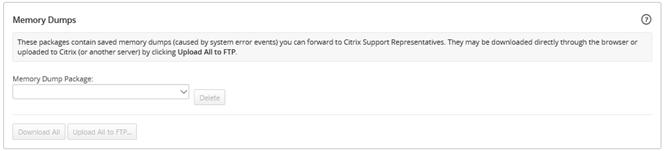
-
Cliquez sur Télécharger tout. Enregistrez le package de vidage mémoire sur votre ordinateur local.
Pour transférer un package de vidage mémoire vers un serveur FTP :
-
Dans la section Vidages mémoire, dans la liste déroulante Package de vidage mémoire, sélectionnez un package de vidage mémoire.
-
Cliquez sur Transférer vers le serveur FTP. Cela ouvre la boîte de dialogue Transférer tout vers FTP pour spécifier vos informations d’authentification FTP et transférer le package vers le serveur FTP du support client Citrix, ou vers un autre hôte FTP.
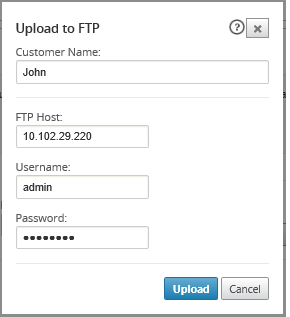
-
Dans le champ Nom du client, saisissez un nom pour aider le support Citrix SD-WAN™ à identifier les packages de diagnostic.
Un répertoire portant ce nom sera créé sur le serveur FTP Citrix, et vos fichiers seront transférés à cet emplacement.
-
Dans le champ Hôte FTP, saisissez l’adresse IP ou le nom d’hôte (si le DNS est configuré) du serveur FTP.
-
Dans le champ Nom d’utilisateur, saisissez un nom d’utilisateur à utiliser pour vous connecter au serveur FTP.
-
Dans le champ Mot de passe, saisissez le mot de passe associé au nom d’utilisateur.
-
Cliquez sur Transférer.
Partager
Partager
Dans cet article
This Preview product documentation is Cloud Software Group Confidential.
You agree to hold this documentation confidential pursuant to the terms of your Cloud Software Group Beta/Tech Preview Agreement.
The development, release and timing of any features or functionality described in the Preview documentation remains at our sole discretion and are subject to change without notice or consultation.
The documentation is for informational purposes only and is not a commitment, promise or legal obligation to deliver any material, code or functionality and should not be relied upon in making Cloud Software Group product purchase decisions.
If you do not agree, select I DO NOT AGREE to exit.